С активным развитием платформы «Ютуб» видеоконтент вышел на новый уровень. Каких-то 10 лет назад сервис предлагал юмористические ролики и клипы, но сегодня пользователи выкладывают всё и вся, начиная от инструкций и заканчивая наблюдениями за жизнью животных.
За такое короткое время видеоконтент стал мощным инструментом продвижения товаров и услуг. Но создание ролика – это не написание текста. Здесь требуется специализированный софт, равно как и умение работать с ним.
В статье расскажем, как монтировать видео на компьютере, какие программы требуются и что делать, если есть желание освоить навыки профессионально.
Вы с нуля освоите Adobe Premiere PRO, DaVinci и Avid, научитесь монтировать клипы, репортажи и фильмы. Сможете создавать крутые видео для блога, начать карьеру в киноиндустрии или на телевидении.
С чего начать обучение видеомонтажу
С теории. Перед началом монтажа следует учитывать два критичных момента:
- Первое, зритель ценит своё время и если он пришёл посмотреть, к примеру, на то, как выращивать цветы, то его совсем не интересуют домашние животные видеоблогера или его здоровье.
- И второе, картинка должна быть связанной и иметь определённый уровень наполнения. Ролик необходимо смонтировать таким образом, чтобы зритель видел целостное повествование, а не обрывки. То есть, к примеру, в одном кадре участник видео рассказывает о бутонах, в другом – о корнях, а в третьем опять возвращается к бутонам. Это путает, а вместе с тем отпугивает зрителя.
Видео обязательно должно иметь чёткую структуру: заставка, вступление, основная часть и заключение. На каждом этапе зритель должен видеть призыв: «Это важно!».
Ещё один критичный для неискушённых в этих делах пользователей момент – выбор программного обеспечения.
Какую программу выбрать для создания видеороликов
Новичкам нет необходимости покупать и устанавливать профессиональные продукты, вроде Premiere от Adobe или Sony Vegas, чтобы научиться самым азам. Начать следует с чего-то простого, иначе львиную долю времени придётся потратить на изучение сложного инструментария. А многотомный мануал отобьёт желание творить у кого угодно. На просторах Сети хватает продуктов для начинающих режиссёров и клипмейкеров.
Movavi Видеоредактор Плюс 2021
Это одна из самых востребованных у новичков утилита для вёрстки видеоконтента. Видеоредактор позволяет создать красочные ролики с покадровой анимацией и спецэффектами. В отличие от своих профессиональных собратьев программа не прячет функционал за многочисленными вкладками и многоуровневыми окнами.
Интерфейс видеоредактора прост и понятен, а все инструменты грамотно распределены по рабочей зоне и доступны по первому клику. Посредством Movavi можно создать простой ролик буквально за 20 минут без каких-либо специфических знаний и умений.
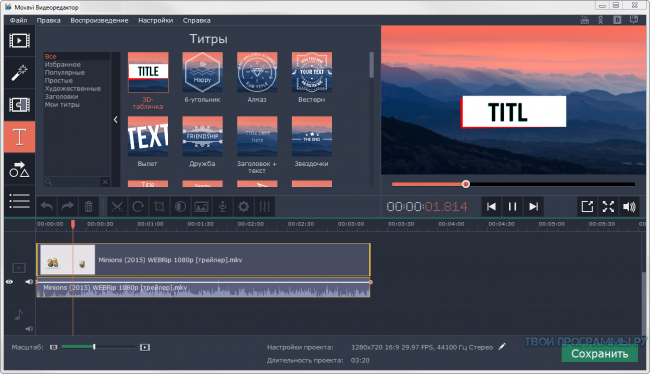
Movavi Picverse поможет быстро улучшить фотографии: сделаете их ярче и четче, обрежете для публикации в соцсетях, удалите лишние объекты и даже замените фон. Обрабатывайте снимки вручную или используйте автоматические функции. Благодаря нейросетям Picverse обрабатывает изображения быстрее других программ.
ВидеоМОНТАЖ
Разработчик позиционирует свой продукт как видеоредактор начального уровня. Тем не менее программа предлагает пользователю внушительный набор серьёзных инструментов. Утилита поддерживает более 50 мультимедийных форматов.
Благодаря интуитивно понятному интерфейсу новичок может сверстать эффективную видеооткрытку за каких-то 5 минут. Также есть инструменты для быстрой замены фона, автокоррекция изображения, кадрирование и замена звука. В местной библиотеке можно найти больше 150 эффектов к наложению.
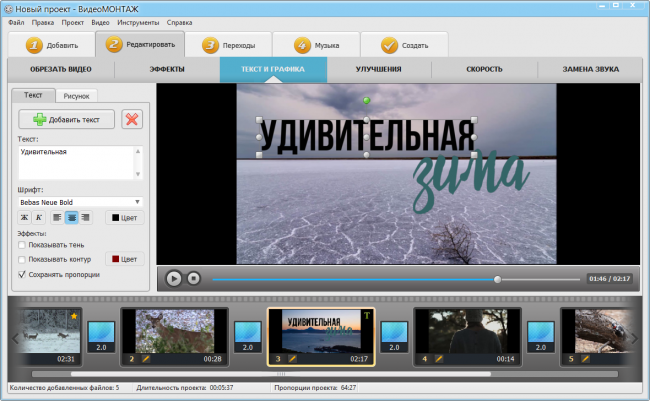
Удобный видеоредактор, идеально подходящий для создания видеороликов в домашних условиях.
AVS Video Editor
Интерфейс программы для видеомонтажа максимально упрощён, поэтому как такового порога вхождения она не имеет. По наведению курсора мыши на любой из элементов открывается развёрнутая аннотация, что позволяет освоить весь функционал за пару часов.
Утилита предлагает весь необходимый набор инструментов для редактирования видео, в том числе захват с экрана или камеры. Местная библиотека радует обилием пресетов, фильтров и эффектов к наложению. Многие пользователи также оценили более чем демократичную стоимость лицензии.
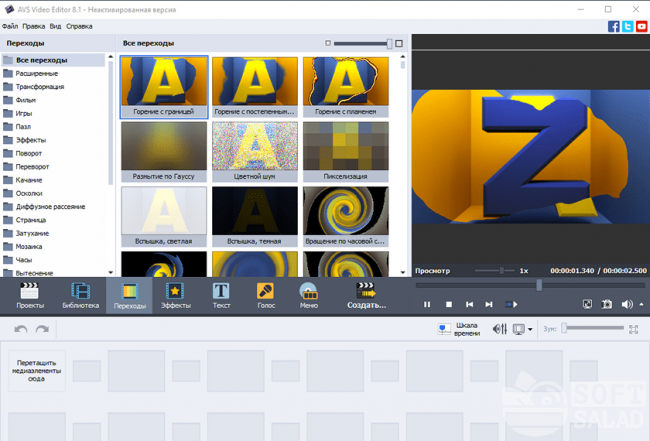
ВидеоШОУ
Программа предлагает инструменты для полноценного редактирования видеоконтента. Интерфейс не перегружен лишними значками и окнами, а основной функционал доступен с боковой панели. Утилита позволяет создавать ролики с нуля, а также брать на вооружение готовые проекты из библиотеки.
Последняя содержит более 70 готовых эффектов к наложению и больше 100 переходов, включая титры. Полученные результаты можно сохранять во всех популярных видеоформатах. Один явных плюсов программы – низкие системные требования. Редактор сравнительно быстро работает даже на слабых машинах 10-летней давности.
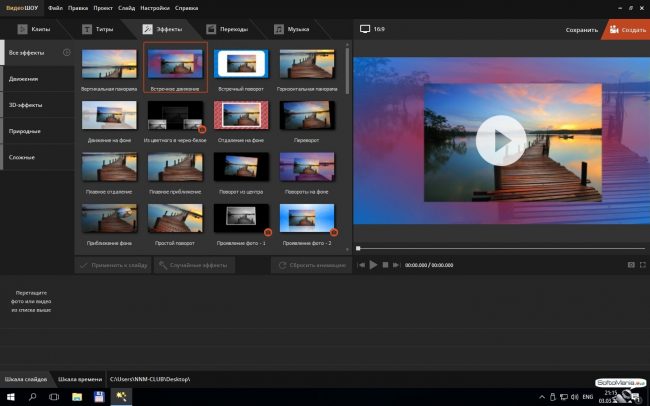
Продвинутый, но легкий в использовании редактор видео с 3D-эффектами. Установите его на компьютер и создавайте видеоролики профессионального качества прямо у себя дома.
Pinnacle Studio
По своей функциональности утилита может сравниться с именитым Premier от Adobe, с той лишь разницей, что в Pinnacle Studio интерфейс заметно упрощён в угоду новичкам. Большинство процессов автоматизированы и не требуют непосредственного участия пользователя.
Базовой версии программа с головой хватит рядовым видеоблогерам. Для любителей настроить всё под себя есть расширенные модификации – Plus и Ultimate. Помимо привычных инструментов есть функция кеинга, окно в окне и запись звука в DD 5.1.
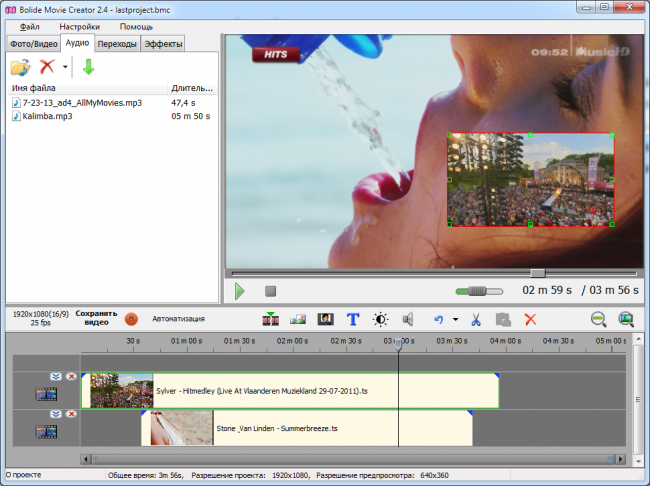
Представляет собой набор инструментов для креативного редактирования видео. Создавайте первоклассные видеоролики и фильмы благодаря сочетанию функций профессионального видеоредактора и безграничных возможностей творческого самовыражения
Bolide Movie Creator
Утилита может работать с любым мультимедийным материалом – фото, музыка и видео. Инструменты программы позволяют создать ролик с нуля. В библиотеке можно найти массу фильтров и спецэффектов: переходы, фигуры, текст и прочее.
Многие редакторы начального уровня грешат потерей качества при редактировании исходного материала. Тогда как Bolide Movie Creator в состоянии пусть и ненамного, но увеличить детализацию фото или видео посредством специальных фильтров. С порогом вхождения проблем нет: интерфейс прост, понятен и не вызывает лишних вопросов.
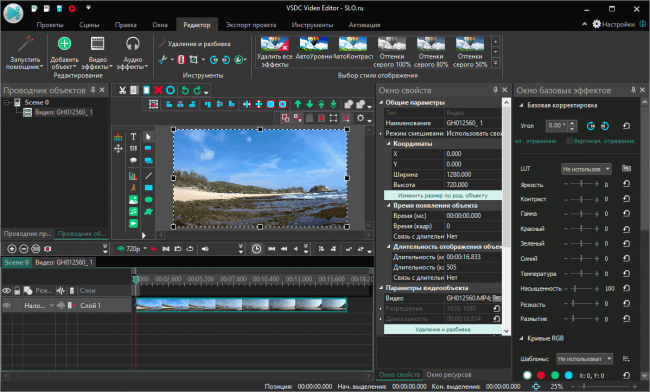
VSDC Free Video Editor
Одно из явных преимуществ редактора – бесплатная лицензия распространения. Проект поддерживается группой энтузиастов и не обременён рекламными блоками. Программа предлагает базовые инструменты для вёрстки видео с нуля.
Есть цветокоррекция, фильтры, кадрирование и немаленькая библиотека эффектов, в том числе переходы с титрами. В последних версиях добавлена возможность подключения модулей от сторонних разработчиков для расширения функционала. К юзабилити вопросов нет: просто, понятно и с подсказками.
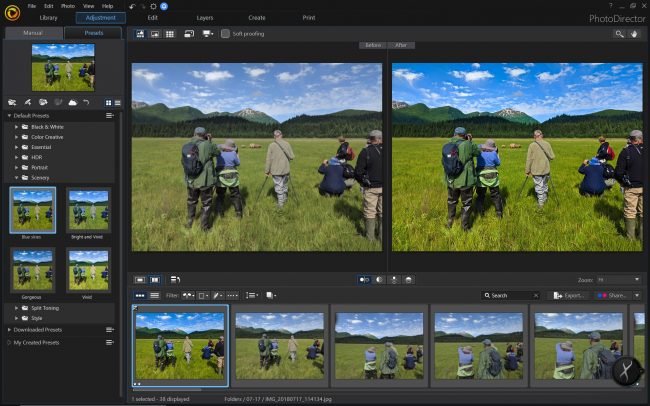
PowerDirector 365
Это профессиональный, но вместе с тем несложный в освоении редактор. Утилиту часто используют в качестве обучающего инструмента на онлайн- или офлайн-курсах. Посредством программы можно выполнить как простой, так и сложный монтаж с наложением самых разных эффектов.
Среди прочих инструментов есть функционал по замене аудиодорожек, запись потокового видео, разбивка на кадры и конвертация. Лицензия достаточно дорогая, но разработчик предлагает триальный период для ознакомления практически без ограничений. Поэтому утилиту можно использовать для каких-то разовых проектов.

Lightworks
Это утилита по нелинейному монтажу с нуля. Редактор в состоянии обрабатывать видео в высокой детализации – 2 и 4К, а также телевизионные форматы, вроде NTSC или PAL. Возможности программы можно сравнить с Sony Vegas.
Lightworks брали на вооружение при редактировании фильмов «Крик», «Король говорит!», «28 дней спустя» и других. Проекты, выполненные посредством утилиты, не раз брали награды в крупных технических номинациях.
Разработчик предлагает две версии – платную для профессионалов и бесплатную с ограниченным функционалом. Но и последнего хватает для создания эффектных роликов. Программа достаточно требовательна к ресурсам ПК, поэтому на слабых машинах будет сильно тормозить.
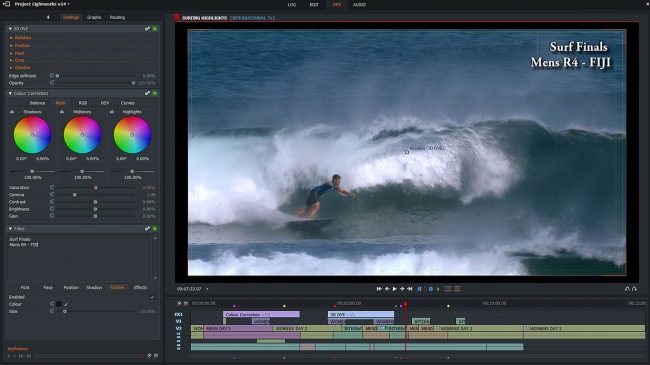
Avidemux
Это бесплатный кроссплатформенный продукт с открытым исходным кодом. Посредством программы можно отредактировать практически любой видеофайл. Из инструментов есть нарезка, масштабирование, вставка, а также несложные фильтры и эффекты, в том числе титры с переходами.
Интерфейс нельзя назвать интуитивно понятным, поэтому к расположению иконок и веткам меню придётся некоторое время привыкать.Многих пользователей порадовала скорость обработки данных, а также низкие системные требования.
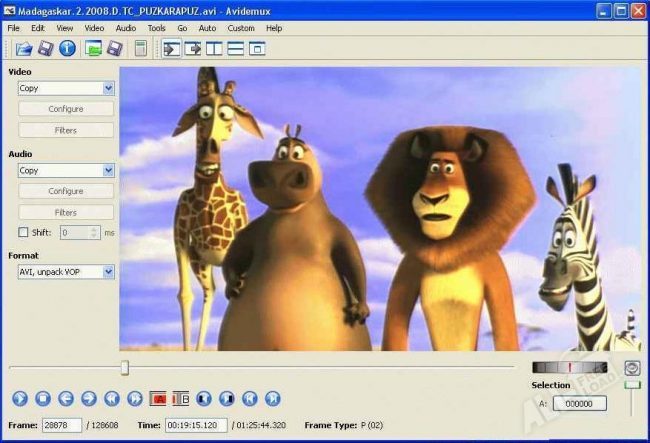
Инструкция по монтажу ролика в программе Movavi
Разберём монтаж ролика на примере лидера топа – «Movavi Видеоредактор Плюс 2021». Программу можно скачать с официального сайта разработчика: movavi.ru/video-editor-plus/. Установка проходит в привычном режиме: запускаем дистрибутив, соглашаемся с условиями использования и указываем папку для хранения файлов.
Добавление материала в программу:
- В главном меню выбираем пункт «Создать проект».
- Кликаем по строчке «Добавить файлы».
- Выбираем видеофайл и жмём «Далее».
Загружать можно несколько роликов и менять порядок перемещая их по рабочей зоне. Также есть возможность добавлять видео из библиотеки, кликнув по разделу «Коллекция видео». Для более плавной смены сценария потребуются переходы.
Вставка переходов:
- В левой части интерфейса нажимаем на иконку с надписью «Переходы».
- Выбираем один или несколько понравившихся вариантов.
- Перетаскиваем эффекты с помощью мыши на временную шкалу.
При выборе открывается окно до и после, где можно увидеть эффекты в действии. Количество переходов не ограничено: при желании весь ролик может состоять только из них.
Наложение титров и музыки:
- Открываем пункт меню «Импорт».
- Нажимаем на «Добавить файлы».
- Выбираем аудиофайл и переносим его на временную шкалу.
- Кликаем по вкладке «Титры».
- Определяемся со стилем и с помощью мыши перетаскиваем эффект на временную шкалу.
Аудиодорожка будет привязана к конкретному стилю титров. И первые, и вторые можно дублировать, вызвав контекстное меню на временной шкале.
Сохранение ролика:
- В нижней части интерфейса кликаем по кнопке «Сохранить».
- В диалоговом окне выбираем формат и место: жёсткий диск, флешка, смартфон и т.п.
- При необходимости кликаем на строчке «Подготовить для публикации на YouTube».
С помощью инструментов Movavi можно сделать нарезку из готового материала, убрать шумы из исходника, а также вставить анимацию или текст.
Курсы для обучения
Освоить специальность видеомонтажёра можно на офлайн- или онлайн-курсах. Тем, кто решил сделать профессию делом своей жизни целесообразнее посмотреть в сторону высших учебных заведений. Дипломированные выпускники вузов могут рассчитывать на работу в крупных компаниях, равно как и на высокооплачиваемые вакансии.
Офлайн-курсы
Подобный формат знакомства с профессией предлагают вузы и колледжи. То есть вместо полноценного обучения даётся минимальная база, а дальнейшее изучение материала ложится на плечи новоявленного специалиста.
Востребованные офлайн-курсы при вузах:
- ВГИК им. С.А. Герасимова;
- Московский ГППУ;
- Московский ГИТР;
- Останкинский вуз телевидения и радиовещания.
Длительность обучения может варьироваться от 3 месяцев до одного года.
Онлайн-курсы
Это более удобный, но не менее эффективный формат обучения. Онлайн-курсов в Сети очень много и выбрать есть из чего. Всё что требуется для обучения – это интернет и веб-камера. Местоположение будущего специалиста некритично.
| Платформа | Курс | Длительность (мес.) | Стоимость (руб.) |
| Skillbox | Режиссёр монтажа | 12 | 115 800 |
| GeekBrains | Режиссура кино | 6 | 80 000 |
| Нетология | Моушн-дизайнер | 9,5 | 67 450 |
| ProfileSchool | Теория монтажа | 2 | 11 500 |
| Teachline | Видеоблогер | 1 | 6 500 |
| Hedu (Irs.academy) | Моушн-дизайн | 2 | 23 550 |
Потребители особенно тепло отзываются о первых трёх вариантах, где предлагают более глубокое и качественное изучение специальности пусть и за бо́льшую сумму.
Полезное видео
Полезная информация для новичков монтажа:
Заключение
Прежде чем записываться на курсы или покупать дорогостоящее программное обеспечение имеет смысл попробовать смонтировать видео посредством бесплатных решений. Со стороны кажется, что это легко, просто и увлекательно.
Но в реальности для того, чтобы научиться правильно монтировать, а также для получения эффектного результата придётся немало корпеть над склейкой, подгонкой и окончательной шлифовкой проекта. Далеко не каждый может похвастаться усидчивостью и внимательностью к деталям.
Источник: junior3d.ru
Как монтировать видео на компьютере
Каждому может понадобиться смонтировать видео – для учебы, работы или домашнего архива. Если вы никогда не занимались этим на профессиональном уровне, то для вас станет вопрос, как же это сделать быстро, просто и без лишних усилий.
Хотите самостоятельно смонтировать видеоролик? Подберем лучший видеоредактор вместе
Порой даже у обычного пользователя камеры возникает вопрос, как монтировать видео на компьютере. Навык может потребоваться для создания простого видеоролика о путешествии или значимом событии. Чтобы справиться с задачей без привлечения специалиста, необходимо скачать и установить видеоредактор. В текущей статье представлен список лучших программ из этой категории, а также дана инструкция по использованию одной из них.

Топ программ для монтажа видео
В список ниже входят как полностью, так и частично бесплатные редакторы. В некоторых случаях разработчики предоставляют полный функционал на ограниченный срок для ознакомления. Обычно этого времени достаточно, чтобы сделать несколько роликов. Если требуется добавить простых эффектов и провести монтаж, то можно воспользоваться полностью бесплатным софтом.
Windows Movie Maker
Начнем со встроенного в ОС Windows редактора. Он обладает скромным функционалом, но при этом пользователю не потребуется проводить поиск и установку программы перед началом работы.

Особенности Киностудии Windows:
- создание простых роликов, любительских кинолент и слайд-шоу в видео формате;
- возможность наложения субтитров, надписей, звуков, анимации и прочих эффектов;
- приближение и отдаление объектов на видео с помощью специального инструмента;
- создание переходов между отрезками ленты;
- выбор размера файла и его формата при сохранении.
Самым большим преимуществом использования этого софта можно считать простоту в освоении. Даже новичок разберется с основными функциями за 10-20 минут и создаст свой первый видеоролик.
Hitfilm Express
Любители кинематографических эффектов скажут, что это самая лучшая программа для монтажа видео, поскольку в ней делается упор именно на спецэффекты. Пользователь сможет добавить тряску, капли дождя, различные шумы и многое другое. Также к преимуществам программы относится композитинг – возможность совмещения визуальных эффектов с двух или трехмерной анимацией. Интерфейс интуитивно понятен, поэтому не вызовет проблем.

Для использования софта рекомендуются следующие системные требования: 4-8 Гб оперативной памяти, видеокарта с минимум 512 Мб памяти (оптимально 2 Гб).
Особенности Hitfilm Express:
- больше 180 эффектов, анимация, редактор графики;
- возможность открытия форматов AVI, MP4, MOV, Quicktime, MXF и т.д.;
- готовый ролик сохраняется в формате AVI, MP4 или Quicktime, также может быть экспортирован прямиком на YouTube канал;
- в бесплатной версии присутствует ограничение на итоговые параметры видео: разрешение 1080р, глубина цвета 8-бит.
Bolide Movie Creator
Редактор, который был создан специально для людей, не разбирающихся в сложном функционале. Разработчики уделили много внимания интуитивно понятному интерфейсу, так что справиться с обработкой видео сможет даже первоклассник.

Bolide Movie Creator полностью на русском языке – проблем с переводом не возникнет. Софт входит в список лучших бесплатных программ для монтажа видео – нет никаких ограничений по функционалу. На видео накладывается водяной знак, однако его можно убрать путем приобретения недорогой лицензии на месяц, которая обойдется всего в 300 рублей или 125 гривен.
- простое добавление файлов перетаскиванием на рабочую область;
- поддержка всех популярных форматов;
- вырезание, склеивание, поворот видео;
- добавление надписей и комментариев с анимацией, создание субтитров;
- вставка фотографий и их комбинирование с видеорядом;
- изменение скорости проигрывания;
- подсвечивание области для концентрирования внимания;
- улучшение голоса, если ролик был записан с плохим микрофоном;
- добавление эффектов и переходов;
- сохранение видео в формате AVI, MKV, MP4, WMV, GIF.
Shotcut
Созданный на открытом коде редактор, который отличается стабильной работой на компьютерах с низкой производительностью. Софт работает со всеми популярными форматами видео, а также способен выполнить редактирование ролика с разрешением 4К. Присутствует опция захвата видео с экрана и запись звуков с системы. При монтаже доступны различные переходы и эффекты, добавление титров, прочее.

К преимуществам бесплатной программы для видеомонтажа относится наличие русского языка, простота, широкий выбор эффектов. Из недостатков только необходимость привыкнуть к интерфейсу, который первое время кажется слишком громоздким.
Movavi Video Editor
Популярный видеоредактор с огромным выбором фильтров, эффектов и переходов. Отличительной особенностью является его «всеядность», возможность конвертации видео, выбор качества. Пользователь может освоить основные моменты работы всего за 20 минут.

Программа предоставляет возможность нарезки видеоряда, создания слайд-шоу, добавления анимации и надписей. Также проста работа и с наложенным звуком, к которому могут быть применены эффекты затухания, повышения или понижения громкости, устранение шумов, корректировка эквалайзера и др.
Среди прочих особенностей:
- захват видео с веб-камеры;
- стабилизация изображения;
- замедление воспроизведения;
- замена фона;
- сохранение видео в любом формате и качестве, а также экспорт на YouTube.
Как монтировать видео на ПК
После того, как был представлен топ видеоредакторов, разберемся с их практическим использованием на примере Movavi Video Editor. Обзорная инструкция:
- Запустить программу, используя ярлык, из представленных вариантов выбрать «Редактирование видео».
- Добавить файлы, которые требуется отредактировать. Для этого следует нажать на соответствующую иконку в левой части окна и выбрать ролики в проводнике. Добавленное видео появится внизу, в виде временной шкалы – она является основным ориентиром при добавлении эффектов.




Обратите внимание
Чтобы отложить работу без потери прогресса, следует сохранить проект, через пункт «Файл» основного меню программы.
Когда озвучены основные моменты работы с видеоредактором, пора приступать к практике! После нескольких тренировок получится успешно создавать качественные ролики для просмотра с друзьями или в кругу семьи.
Источник: mobila.guru